איפוס שירות המידע באינטרנט עבד עבור קוראים רבים
- הודעת השגיאה מתרחשת בדרך כלל כאשר תהליך או יישום מנסים לגשת לשקע רשת אך אין להם את ההרשאות הדרושות.
- חומת אש או תוכנת אבטחה, הגבלות יציאות, כלי VPN ותוכנות אנטי-וירוס או מדיניות אבטחה עלולים להפעיל בעיה זו.

איקסהתקן על ידי לחיצה על הורד את הקובץ
- הורד את Restoro PC Repair Tool שמגיע עם טכנולוגיות פטנט (פטנט זמין כאן).
- נְקִישָׁה התחל סריקה כדי למצוא בעיות של Windows שעלולות לגרום לבעיות במחשב.
- נְקִישָׁה תקן הכל כדי לתקן בעיות המשפיעות על האבטחה והביצועים של המחשב שלך.
- Restoro הורד על ידי 0 הקוראים החודש.
כמה מהקוראים שלנו התלוננו על שגיאת חיבור שמזרקת את ההודעה: נעשה ניסיון לגשת לשקע באופן שאסור על פי הרשאות הגישה שלו.
לקחנו את הזמן כדי לחקור את הבעיה. אז, במדריך זה, נחקור את הטריגרים הסבירים וכמה פתרונות מעשיים.
למה אני מקבל שנעשה ניסיון לגשת לשקע בצורה אסורה על פי הרשאות הגישה שלו?
מהממצאים שלנו, אנו מסיקים שכל אחד מהדברים הבאים עלול לגרום לשגיאה:
- התנגשויות VPN - אם אתה משתמש ב-VPN, זה עלול לחסום חיבורים חשובים לארח מקומי או לכבוש את היציאה שצוינה ויפעיל את שגיאת ה-Bind.
- חומת אש או תוכנת אבטחה - לפעמים, תוכנות ספציפיות אינן יכולות להתחבר לרשת או להאזין ביציאות ספציפיות עקב חומת אש או הגדרות אבטחה.
- הנמל כבר בשימוש - יתכן שאפליקציה או תהליך אחר משתמש כעת בשקע הרשת. כל שקע צריך שילוב של כתובת IP ומספר יציאה נפרדים כדי ליצור חיבור.
- כתובת IP או תצורת רשת - אם אתה נתקל בהרשאת גישה או בשגיאת כריכה, ייתכן שהסיבה לכך היא שכתובת ה-IP הוקצתה באופן שגוי או מתנגשת עם מכשיר אחר ברשת.
איך מתקנים ניסיון שנעשה לגשת לשקע באופן שאסור על פי הרשאות הגישה שלו?
עדיף לנסות את הדרכים הבאות לעקיפת הבעיה לפני שתמשיך לתיקונים מפורטים יותר.
- השבת את חומת האש או האנטי וירוס שלך - אם יש לך אנטי וירוס מגביל מאוד, עליך להשבית אותו, מכיוון שזה עשוי לפתור את הבעיה ולחסוך לך פתרון בעיות נוסף.
- הפעל מחדש את המחשב - אם תקלה קלה גורמת לבעיה, הפעלה מחדש עלולה לאלץ את התהליך הבעייתי להפסיק ולפתור את השגיאה.
- הסר את ההתקנה של VPN - אם אתה משתמש ב-VPN של צד שלישי, הסר את התקנתו. אנו ממליצים להשתמש רק ביותר VPNs תואמים של Windows 11 כדי למנוע קונפליקטים.
עם זאת, אם שני הפתרונות המקדימים האלה לא עובדים, המשך לתיקונים שלנו למטה.
1. איפוס שירות מידע באינטרנט (IIS)
- ללחוץ חלונות + ר כדי לפתוח את לָרוּץ דו-שיח.
- סוּג cmd ופגע Ctrl + מִשׁמֶרֶת + להיכנס.
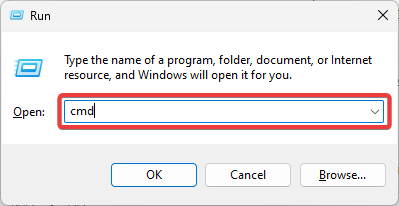
- הזן את התסריט למטה והקש להיכנס.
iisreset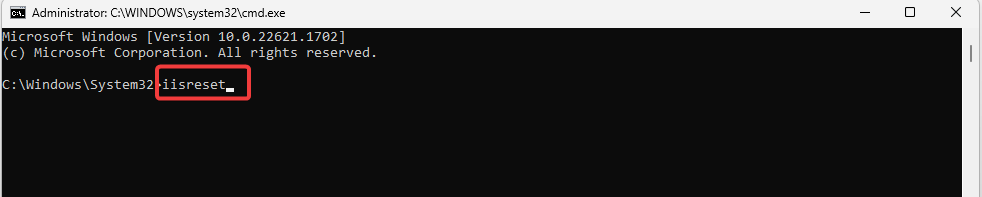
- לאחר איפוס השירות, הפעל מחדש את המערכת וודא אם השגיאה נמשכת.
2. השבת את שיתוף חיבור לאינטרנט
- ללחוץ חלונות + ר כדי לפתוח את לָרוּץ דו-שיח.
- סוּג services.msc ופגע להיכנס.
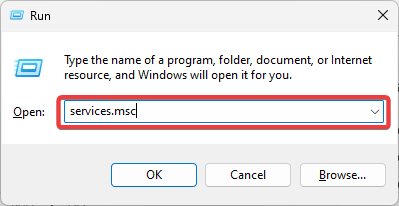
- לחץ לחיצה כפולה שיתוף חיבור לאינטרנט.
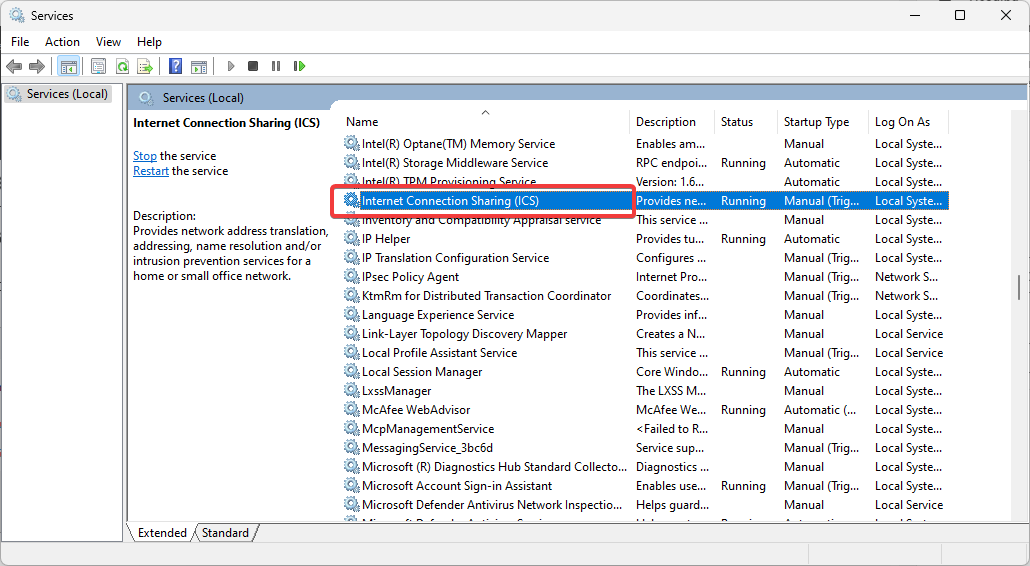
- הגדר את סוג הפעלה ל נָכֶה.
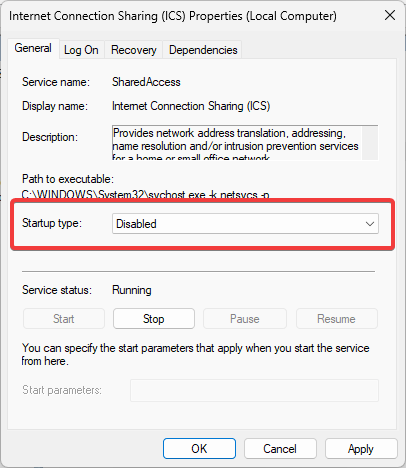
- נְקִישָׁה להגיש מועמדות ו בסדר, ולאחר מכן הפעל מחדש את המחשב וודא אם הוא מסתדר נעשה ניסיון לגשת לשקע באופן שאסור על פי הרשאות הגישה שלו.
- 7 דרכים לתקן Kernel-Power (70368744177664),(2) שגיאה
- קוד שגיאה 0xc000001d: כיצד לתקן את זה ב-Windows 10 ו-11
- תיקון: אירעה שגיאה בעת ניסיון להעתיק קובץ
3. אפשר לאפליקציה הבעייתית דרך חומת האש שלך
- ללחוץ חלונות + ר כדי לפתוח את לָרוּץ דו-שיח.
- סוּג firewall.cpl ופגע להיכנס.
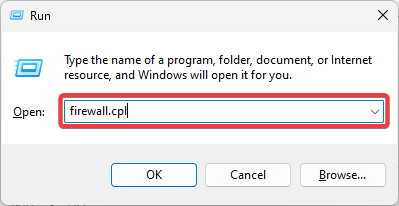
- נְקִישָׁה אפשר אפליקציה או תכונה דרך חומת האש של Windows Defender בחלונית השמאלית.

- לחץ על שינוי הגדרות לחצן, ולהעניק את האפליקציה הבעייתית פּוּמְבֵּי ו פְּרָטִי זכויות.
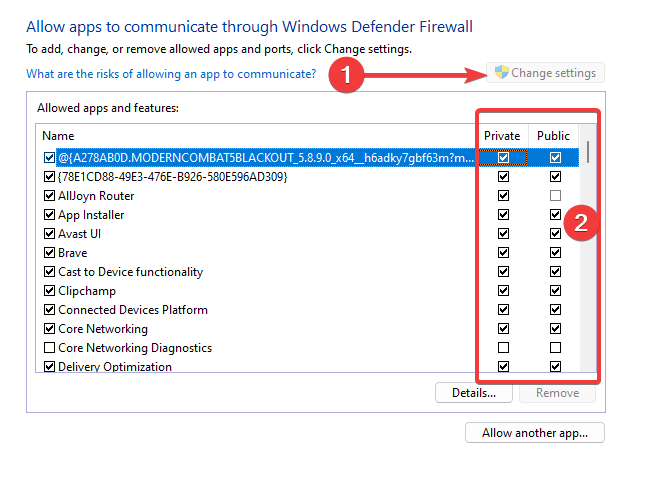
- החל את השינויים שלך וסגור את החלונות, ולאחר מכן ודא שזה יתוקן נעשה ניסיון לגשת לשקע באופן שאסור על פי הרשאות הגישה שלו.
4. שחזר את המחשב
- ללחוץ חלונות + ר, הקלד rstrui, והכה להיכנס.
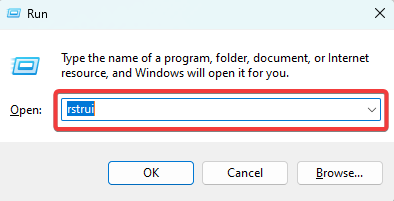
- לחץ על הַבָּא לַחְצָן.

- בחר נקודת שחזור ולחץ על הַבָּא לַחְצָן.
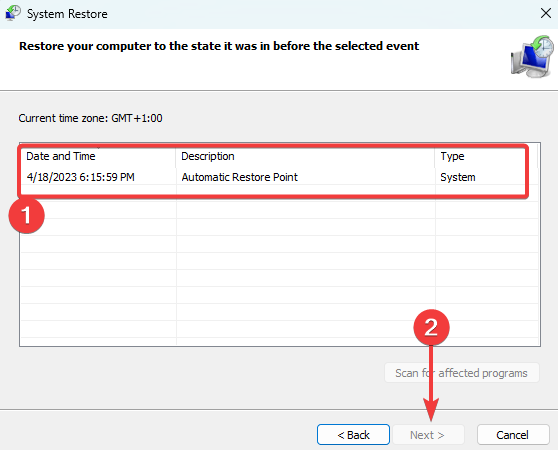
- לבסוף, לחץ על סיים לחצן והמתן עד להשלמת התהליך.
נעשה ניסיון לגשת לשקע באופן שאסור על פי הרשאות הגישה שלו אינו נושא מורכב במיוחד. עם פתרונות פשוטים אלה, השגיאה נפתרת במהירות.
ייתכן שחלק מהמשתמשים יצטרכו אפס את מערכת ההפעלה של Windows, אבל שים לב שזה עלול לגרום לך לאבד כמה נתונים יקרי ערך.
על זה נעבור במדריך זה.
עדיין יש בעיות? תקן אותם עם הכלי הזה:
ממומן
אם העצות לעיל לא פתרו את הבעיה שלך, המחשב שלך עלול להיתקל בבעיות Windows עמוקות יותר. אנחנו ממליצים הורדת כלי תיקון מחשב זה (מדורג נהדר ב-TrustPilot.com) כדי לטפל בהם בקלות. לאחר ההתקנה, פשוט לחץ על התחל סריקה לחצן ולאחר מכן לחץ על תקן הכל.
![אין לך הרשאות מספיקות להגדרת חיבור [FIX]](/f/bd2d3c0f225b6a6839f610cbba1cb3f9.jpg?width=300&height=460)
![בקר ה- Xbox One S לא יתחבר לאנדרואיד [תיקונים מהירים]](/f/63a336f84f4150d29eea9c490b32ff2d.jpg?width=300&height=460)
